У пользователей, которые переходят с Андроид смартфона на iPhone, не редко возникает одна и та же проблема: как перенести контакты с Андроида на Айфон. На первый взгляд может показаться, что это невозможно и придется переносить контакты вручную. Но, на самом деле все очень и очень просто. В данной статье мы расскажем о том, как максимально просто и быстро перенести контакты с Андроид на Айфон.
Для того чтобы перенести контакты с Андроида на Айфон нам даже не понадобится никакой дополнительный софт. Все что необходимо это рабочий Андроид смартфон, Айфон, облачный сервис Google Contacts и аккаунт в Google. Поскольку вы пользуетесь гуглфоном, то, скорее всего аккаунт у вас уже есть. Если аккаунта нет, то вы можете его создать. Для этого достаточно зарегистрироваться на любом сервисе от Google. Например, вы можете зарегистрировать почту Gmail.
Шаг № 1. Переносим контакты с Андроид смартфона в сервис Google Contacts.
Первое что необходимо сделать для того чтобы перенести контакты с Андроид смартфона на Айфон это синхронизировать контакты на Андроиде с сервисом Google Contacts. Для этого открываем настройки Андроид смартфона и переходим в раздел «Учетные записи».

Дальше нужно открыть учетную запись Google. Если такой учетной записи нет в списке, значит, ее нужно добавить. Для этого воспользуйтесь кнопкой «Добавить учетную запись».
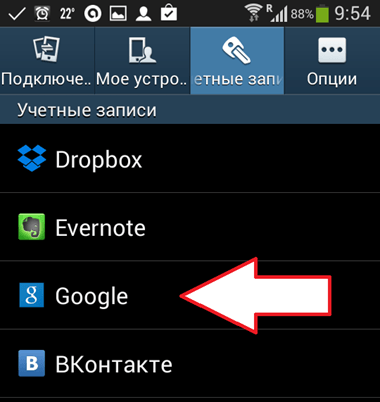
После этого откроется окно со списком аккаунтов Google, которые добавлены на этом Андроид устройстве. Если здесь будет больше одного аккаунта, то выберите тот, который хотите использовать для переноса контактов с Андроид на Айфон.
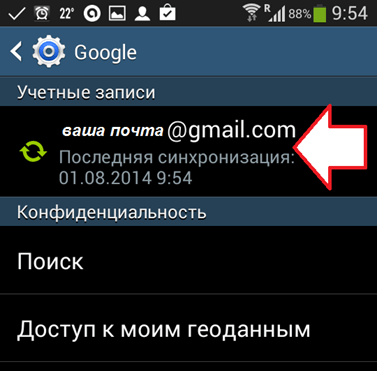
После этого вы увидите список данных, которые можно синхронизировать с аккаунтом Google. Для переноса контактов с Андроида на Айфон нам нужно установить отметку напротив пункта «Синхронизировать контакты» и после этого нажать на кнопку «Синхронизировать».
После этого запустится процесс переноса контактов с Андроид устройства на сервис Google Contacts. Это может занять несколько минут. После того как перенос завершится, можете переходить к следующему шагу.
Шаг № 2. Переносим контакты с Google Contacts на Айфон.
На этом этапе все действия будут производится только с нашим Айфоном. Для того чтобы завершить перенос контактов с Андроид на Айфон, откройте настройки на вашем яблочном устройстве и перейдите в раздел «Почта, адреса, календари»

В открывшемся окне нужно добавить учетную запись. Для этого нажмите на «Добавить учетную запись», а потом перейдите в «Другое» и «Учетная запись CardDAV для контактов». Здесь нужно ввести данные для доступа к аккаунту Google.

После нажатия на кнопку «Далее» начнется перенос контактов с Google аккаунта на ваш Айфон. Нужно отметить, что данный способ отлично работает как с iOS 7 так и с более старыми версиями операционной системы.
После завершения переноса контактов с Андроида на Айфон вы можете отключить учетную запись CardDAV. Но, вы можете этого и не делать. В этом случае контакты между Андроид смартфоном и Айфоном будут переноситься в автоматическом режиме. То есть любое изменение контактов на одном устройстве будет переноситься на другое устройство и наоборот. Это может быть очень удобно, если вы пользуетесь обоими смартфонами паралельно.
Если перенос контактов не срабатывает, то вернитесь в настройки Айфона в раздел «Почта, адреса, календари» и проверьте, что передача данных происходит через протокол SSL порт 433. Как правило, эти значения используются как стандартные, но иногда они могут быть изменены.
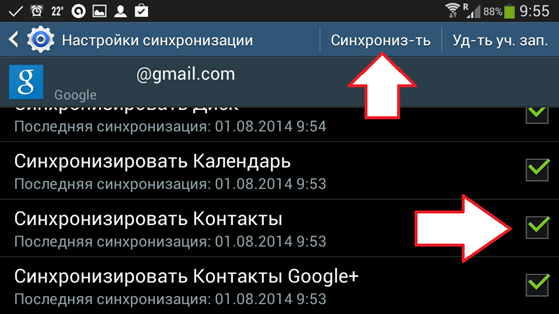
Ничего себе «очень и очень просто»…
крутяк, спс за способ!!!!!
Всё действмтельно просто, но контакты перенеслись не все!
Красавец!!! Избавил даму от мучений! 5+
Не все контакты перенеслись
не получается
Лучший способ!!!
Все время слетает на 443. 433 не даёт поставить
Проще нельзя?
СУПЕР!!!!
подскажите почему не все контакт перешли?
на андроиде делаете поделиться контактами через GMAIL и отправляете на почту айклауд, оттуда открыть файл с андроида времени заняло 2 минуты